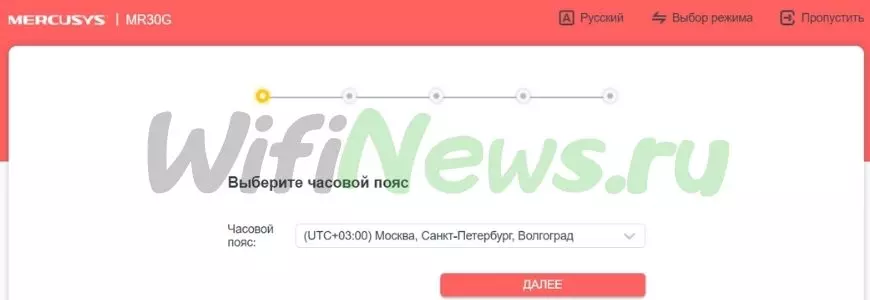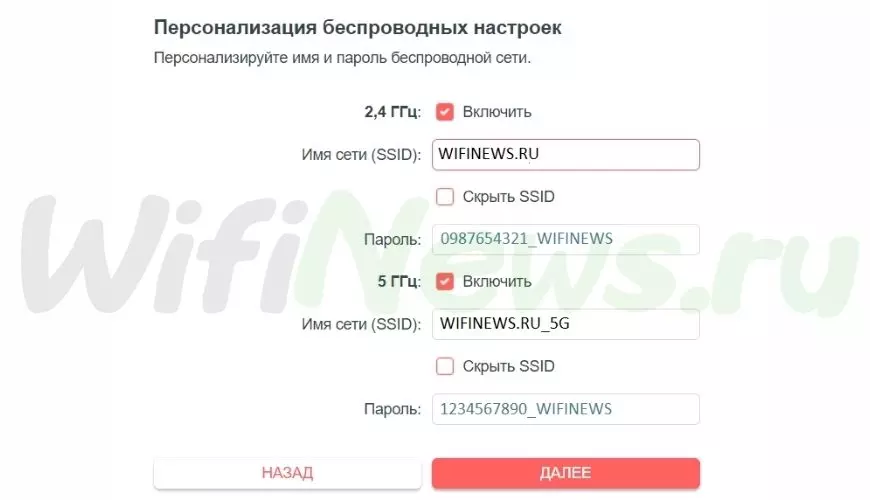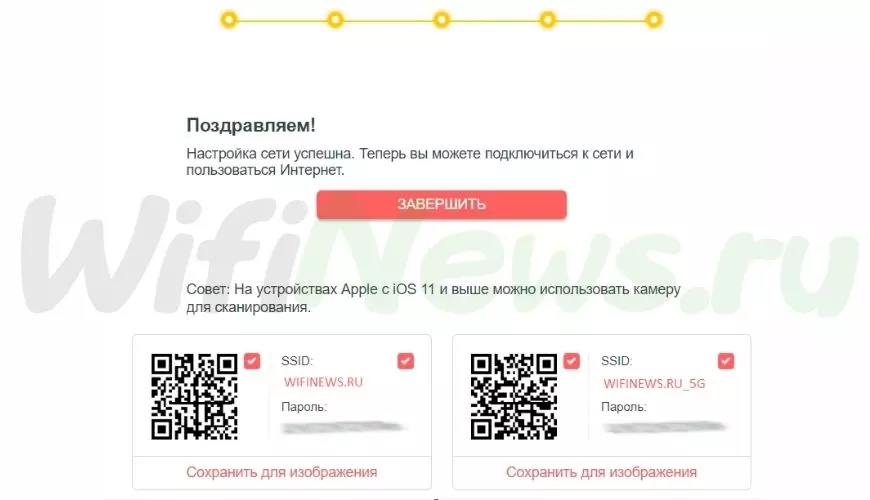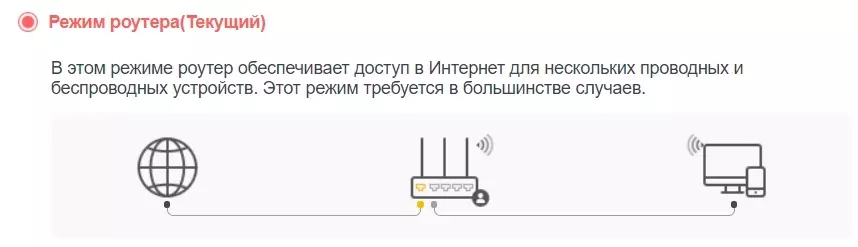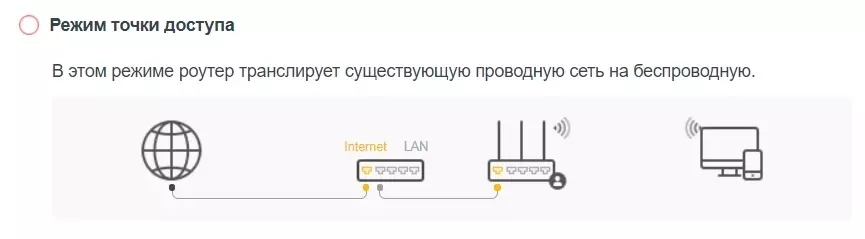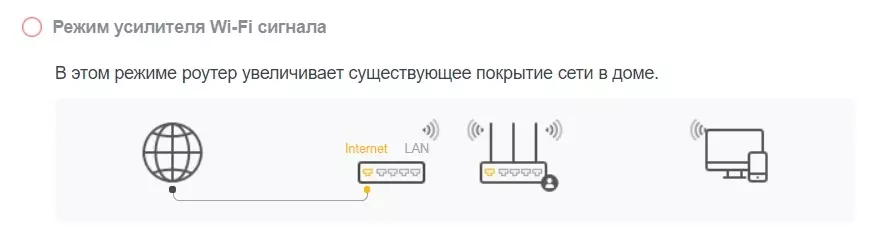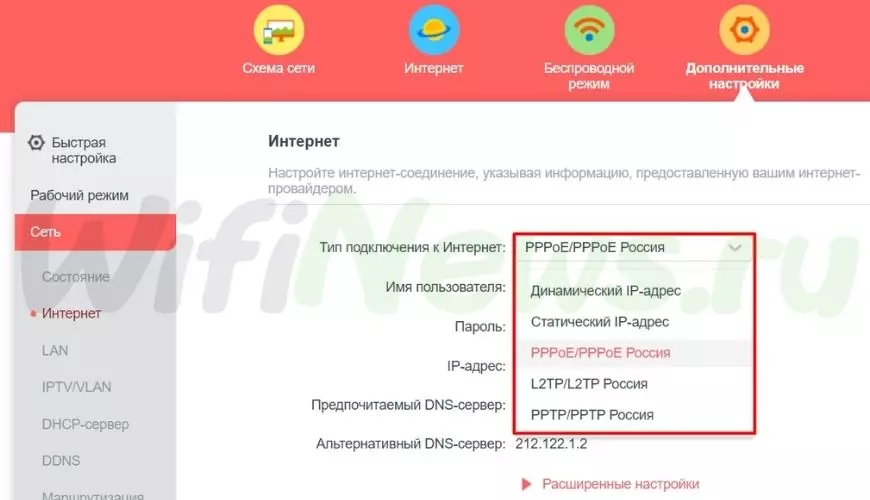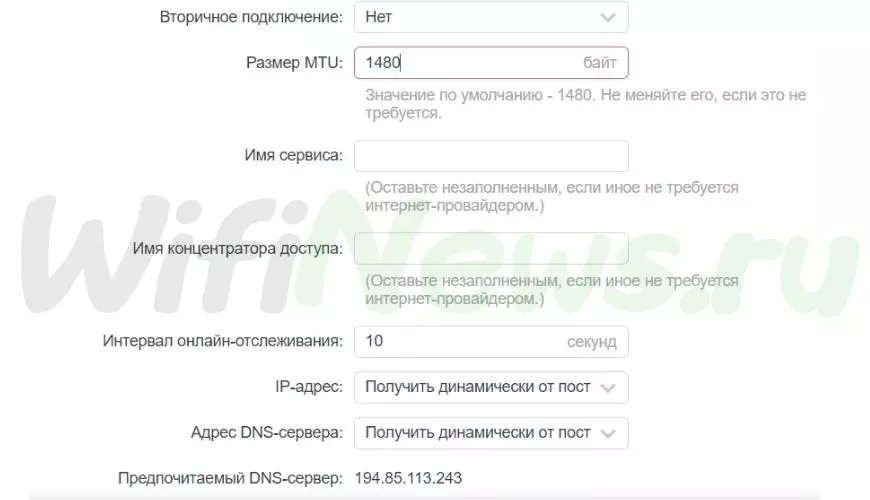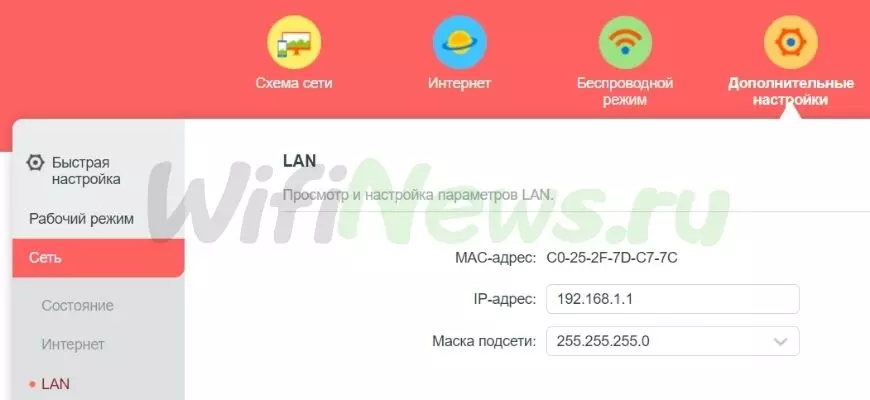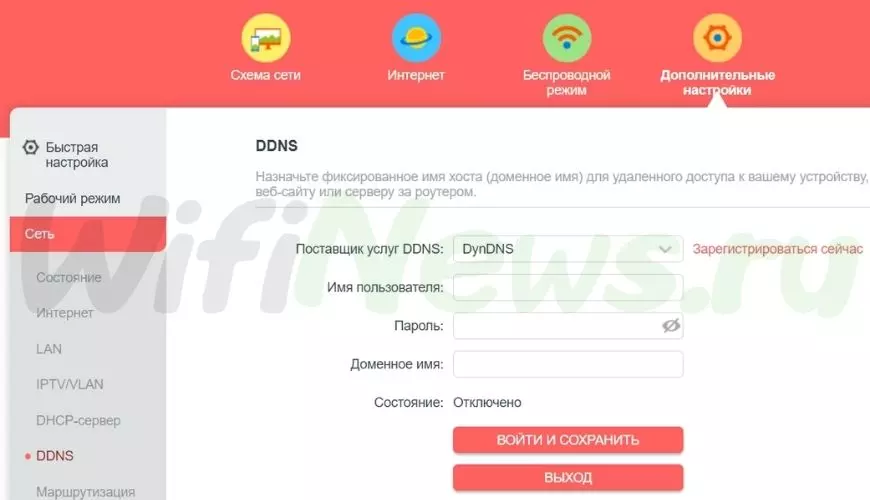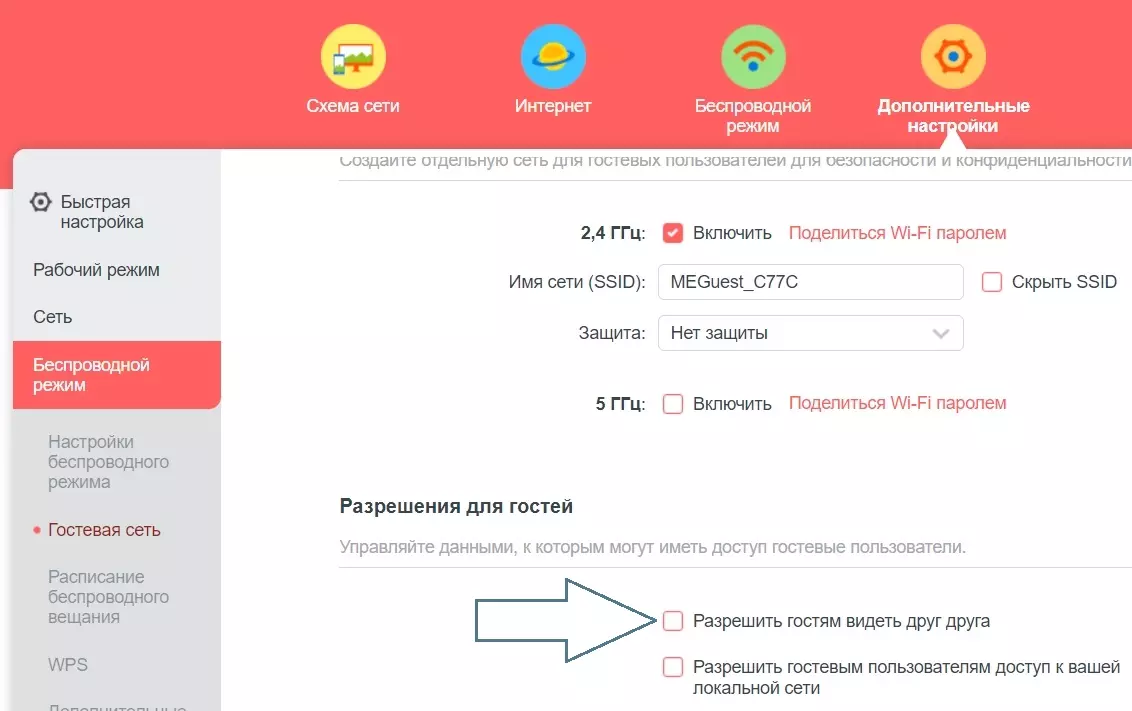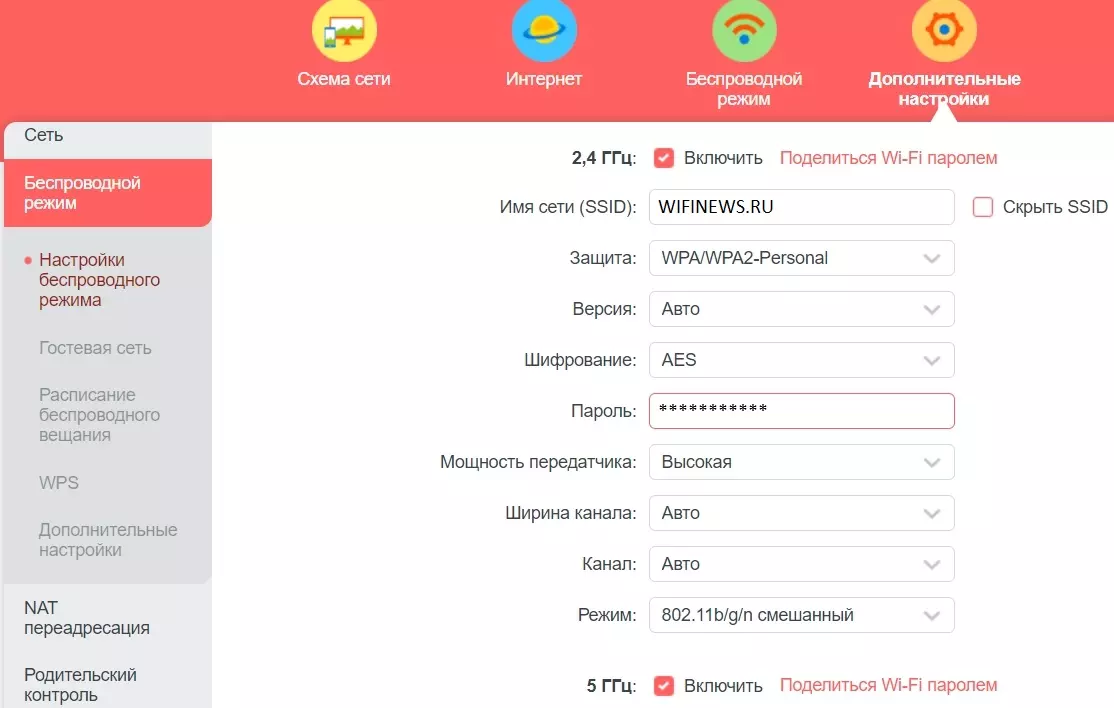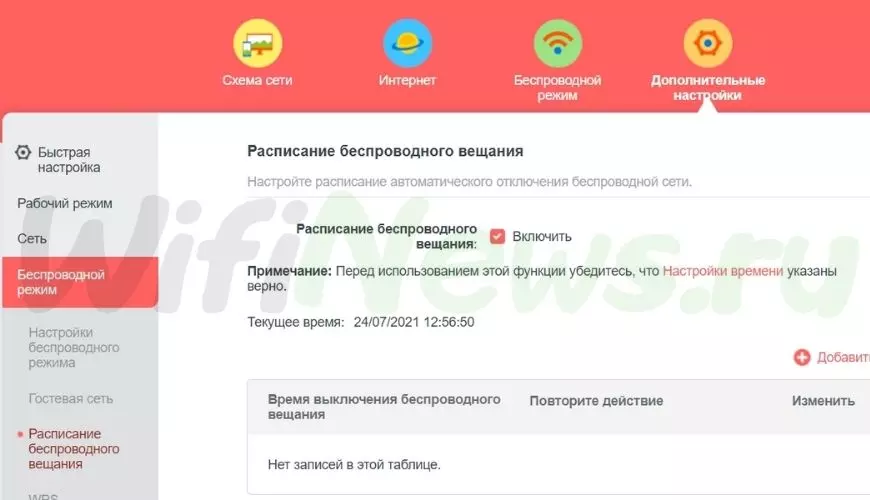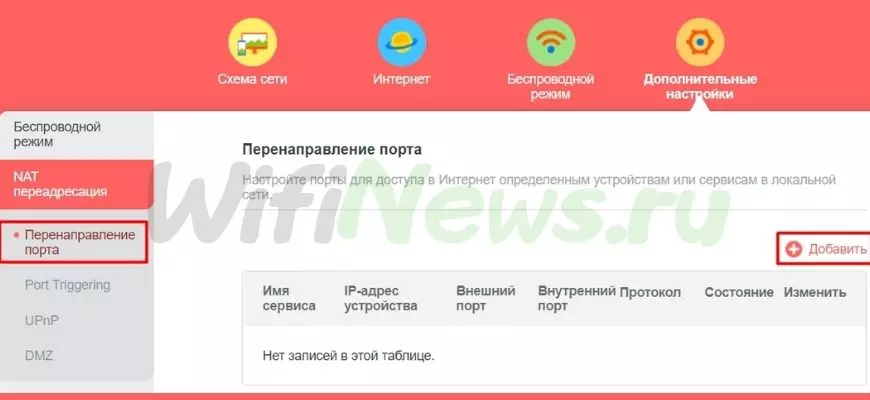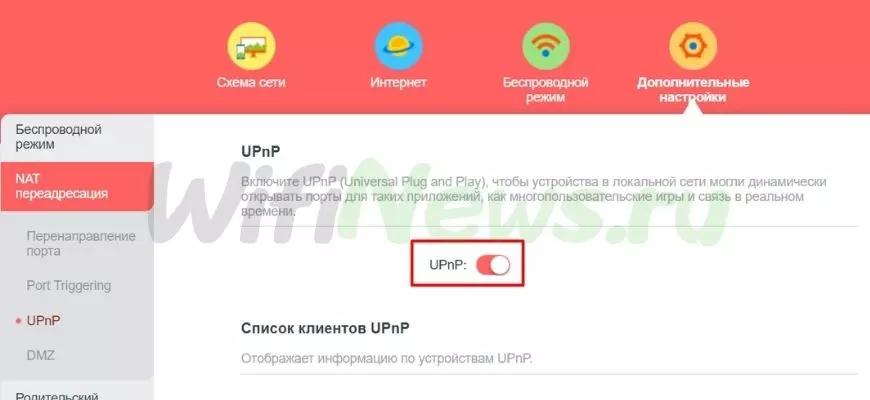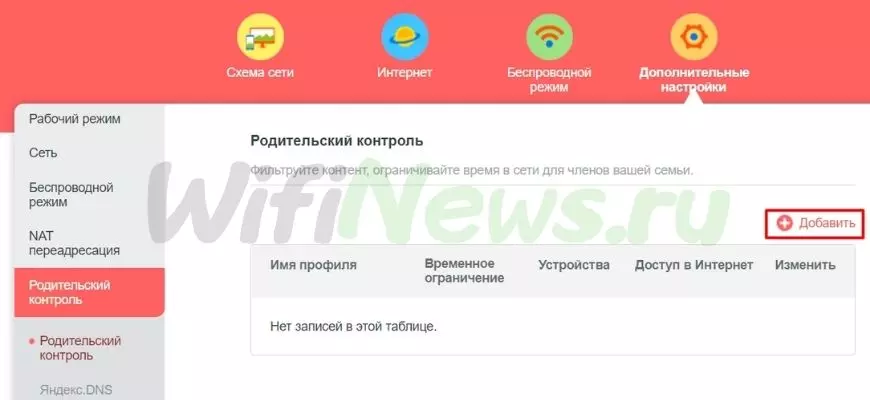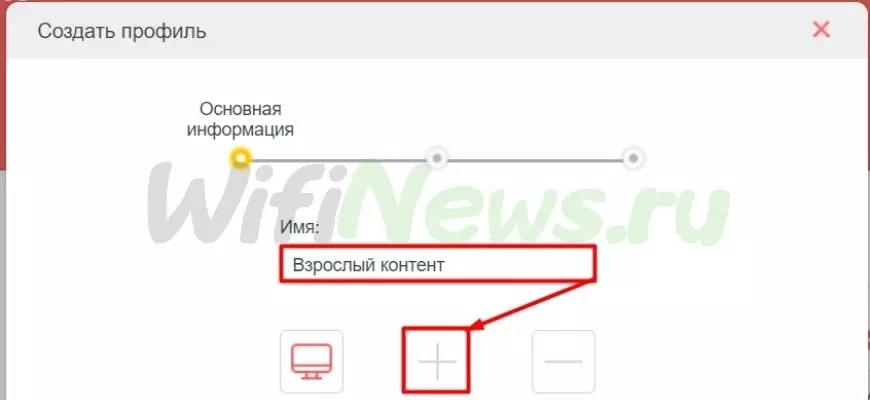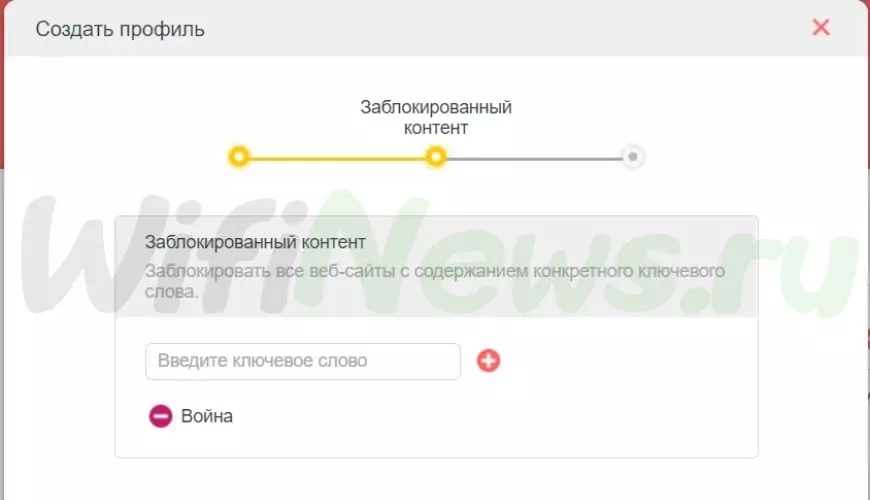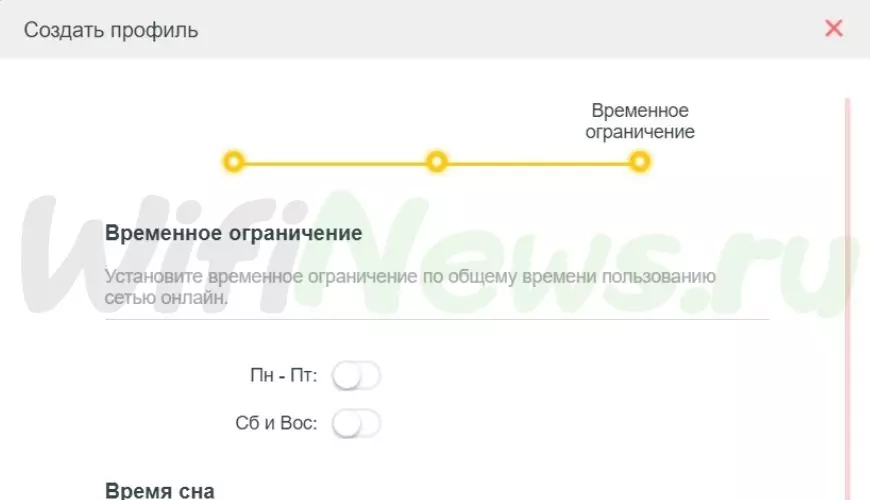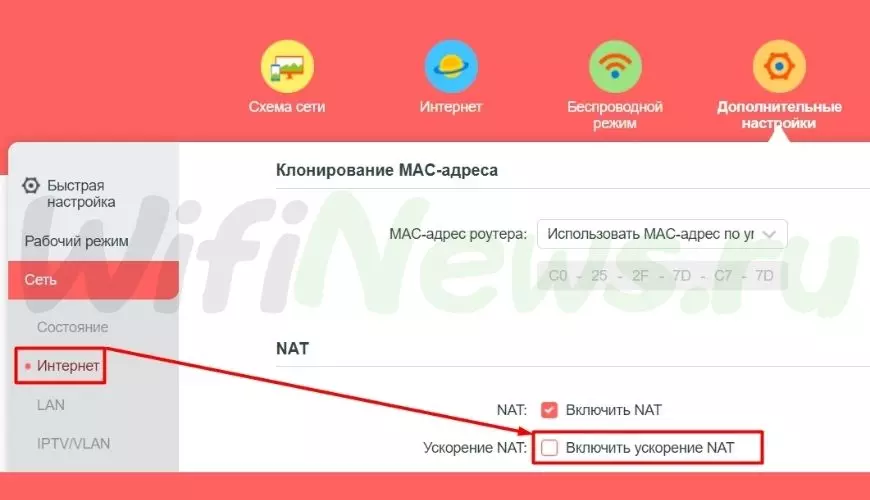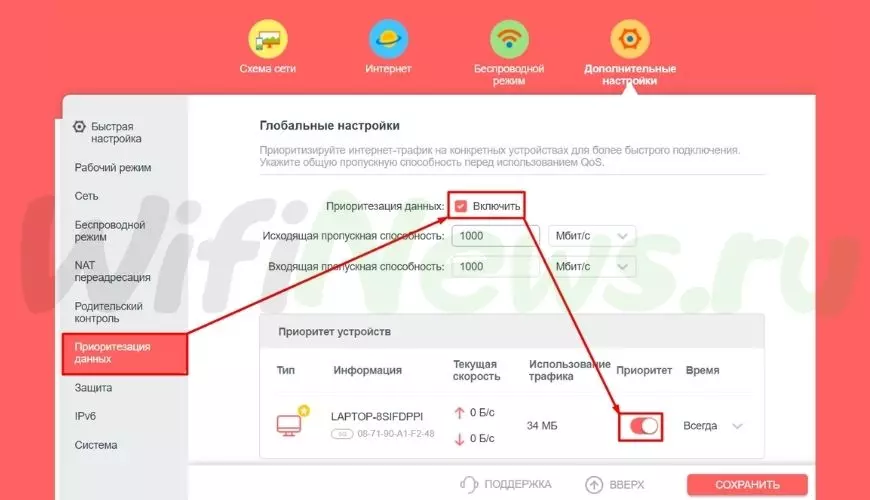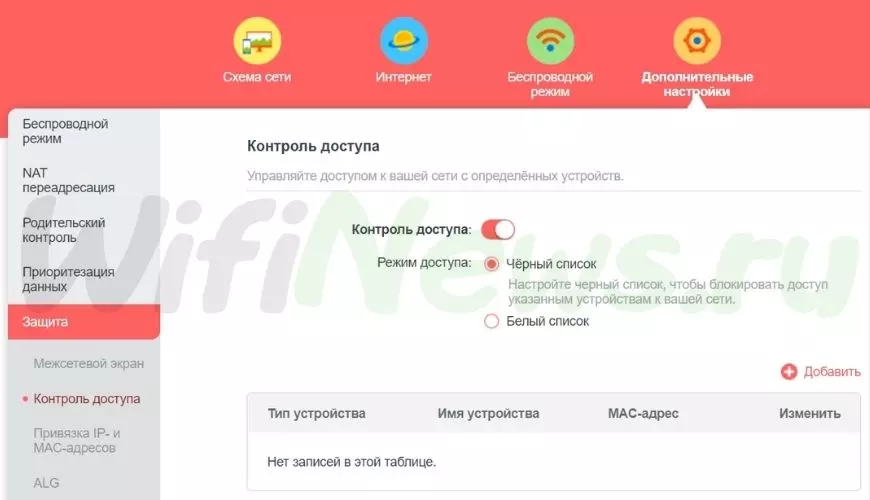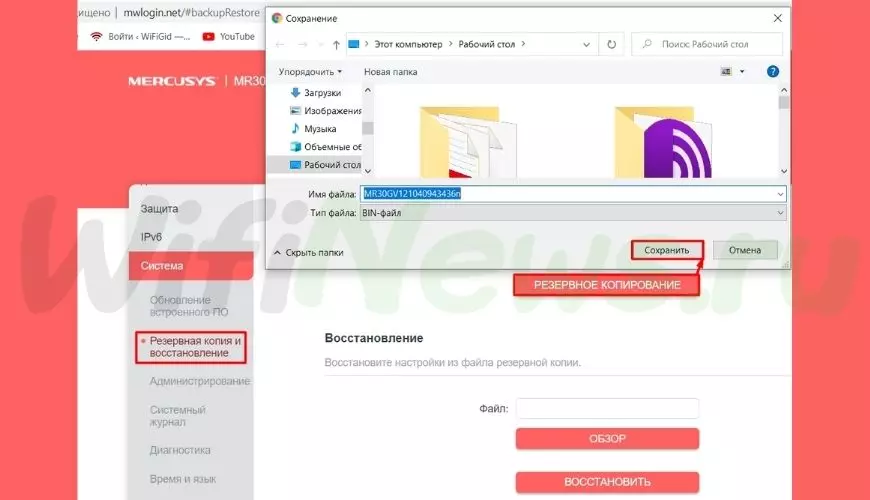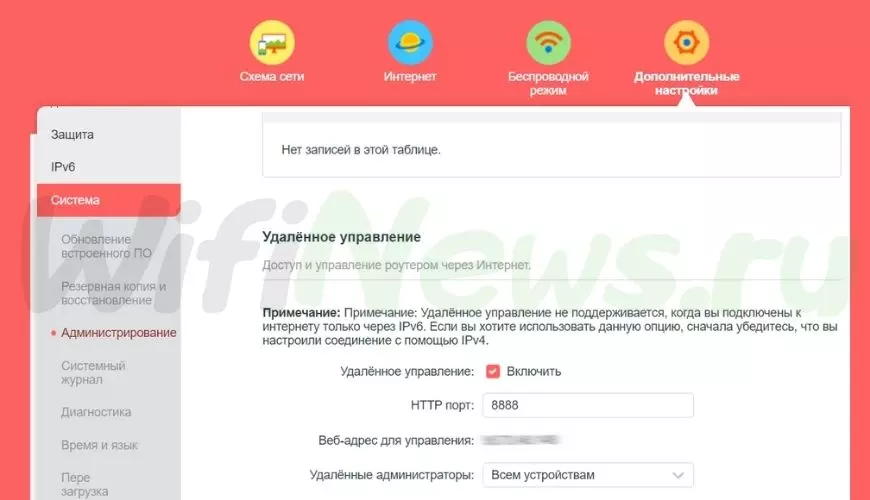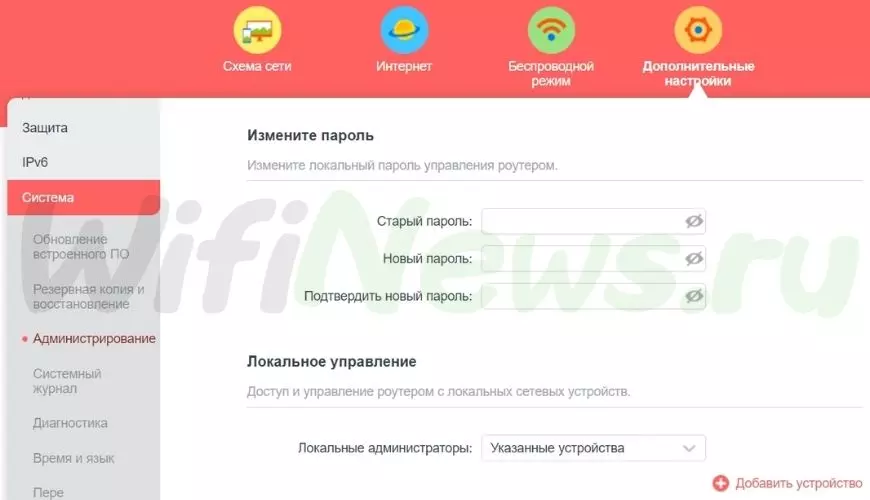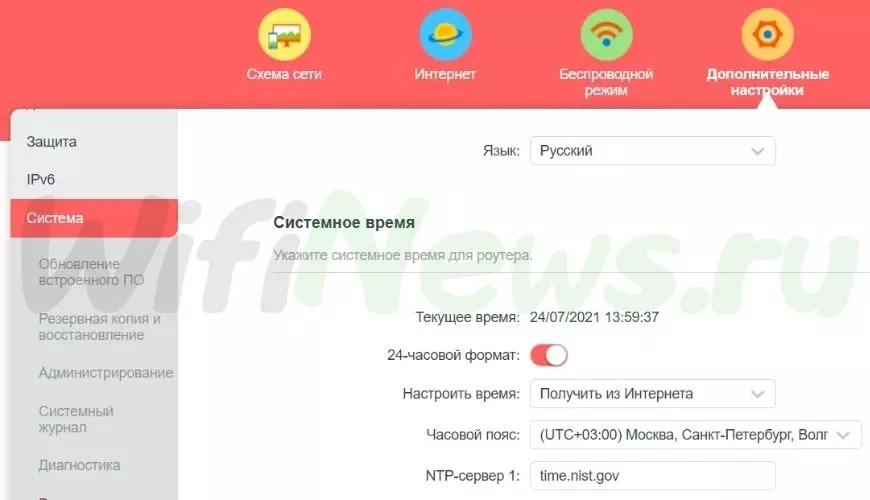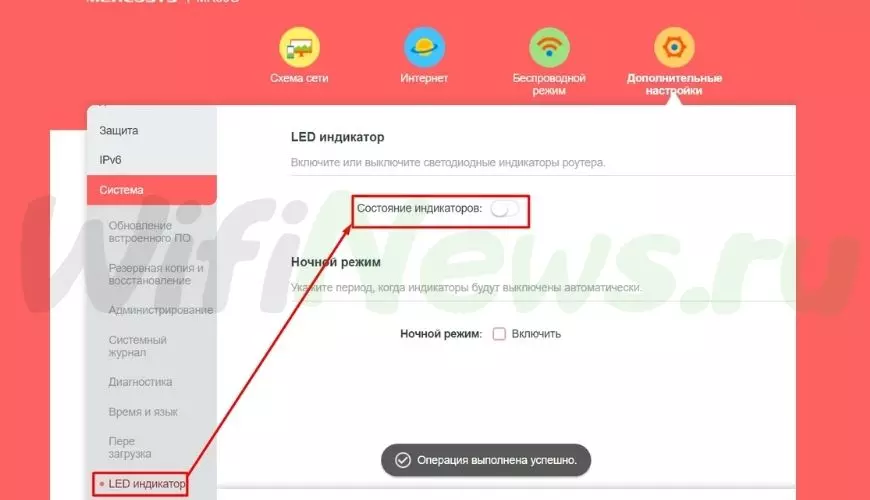Показать фильтр
Скрыть фильтр
Сброс
-
Новинка
СравнитьMR90X
Двухдиапазонный Wi‑Fi роутер AX6000 с портом WAN/LAN 2,5 Гбит/с
- До 1148 Мбит/с на 2,4 ГГц + до 4804 Мбит/с на 5 ГГц
- Порт WAN/LAN 2,5 Гбит/с + гигабитный порт WAN/LAN + 2 гигабитных порта LAN
- Восемь фиксированных всенаправленных антенн
- WPA3, HE160, 1024-QAM, OFDMA, TWT, BSS Color
-
СравнитьMR80X
Двухдиапазонный гигабитный Wi‑Fi роутер AX3000
- До 574 Мбит/с на 2,4 ГГц + до 2402 Мбит/с на 5 ГГц
- Гигабитный порт WAN + три гигабитных порта LAN
- Четыре фиксированные внешние антенны
- WPA3, HE160, 1024-QAM, OFDMA, TWT, BSS Color
-
СравнитьMR1800X
Двухдиапазонный гигабитный Wi‑Fi роутер AX1800
- До 574 Мбит/с на 2,4 ГГц + до 1201 Мбит/с на 5 ГГц
- 1 гигабитный порт WAN + 3 гигабитных порта LAN
- 4 фиксированные внешние антенны
- WPA3, 1024-QAM, OFDMA, TWT, BSS Color
-
СравнитьMR70X
Двухдиапазонный гигабитный Wi‑Fi роутер AX1800
- До 574 Мбит/с на 2,4 ГГц + до 1201 Мбит/с на 5 ГГц
- 1 гигабитный порт WAN + 3 гигабитных порта LAN
- 4 фиксированные внешние антенны
- WPA3, 1024-QAM, OFDMA, TWT, BSS Color
-
Новинка
СравнитьMR1500X
Двухдиапазонный Wi‑Fi роутер AX1500
- До 300 Мбит/с на 2,4 ГГц + до 1201 Мбит/с на 5 ГГц
- 1 гигабитный порт WAN + 3 гигабитных порта LAN
- 4 несъёмные внешние антенны
- WPA3, 1024-QAM, OFDMA, TWT, BSS Color
-
Новинка
СравнитьMR60X
Двухдиапазонный Wi‑Fi роутер AX1500
- До 300 Мбит/с на 2,4 ГГц + до 1201 Мбит/с на 5 ГГц
- 1 гигабитный порт WAN + 3 гигабитных порта LAN
- 4 несъёмные внешние антенны
- WPA3, 1024-QAM, OFDMA, TWT, BSS Color
-
СравнитьMR1900G
Двухдиапазонный гигабитный Wi‑Fi роутер AC1900
- До 600 Мбит/с на 2,4 ГГц + до 1300 Мбит/с на 5 ГГц
- 2 гигабитных порта LAN + 1 гигабитный порт WAN
- 6 фиксированных внешних антенн
- Beamforming, MU-MIMO, режим точки доступа
-
СравнитьMR50G
Двухдиапазонный гигабитный Wi‑Fi роутер AC1900 с поддержкой Mesh
- До 600 Мбит/с на 2,4 ГГц + до 1300 Мбит/с на 5 ГГц
- 2 гигабитных порта LAN + 1 гигабитный порт WAN
- 6 фиксированных внешних антенн
- Beamforming, MU-MIMO, режим точки доступа
-
СравнитьMR1200G
Двухдиапазонный гигабитный Wi‑Fi роутер AC1200
- 300 Мбит/с на 2,4 ГГц + 867 Мбит/с на 5 ГГц
- 2 гигабитных порта LAN + 1 гигабитный порт WAN
- 4 фиксированные внешние антенны
- Beamforming, MU-MIMO, режим точки доступа
-
СравнитьMR30G
Двухдиапазонный гигабитный Wi‑Fi роутер AC1200 с поддержкой Mesh
- 300 Мбит/с на 2,4 ГГц + 867 Мбит/с на 5 ГГц
- 2 гигабитных порта LAN + 1 гигабитный порт WAN
- 4 фиксированные внешние антенны
- Beamforming, MU-MIMO, режим точки доступа
-
СравнитьAC12G
Двухдиапазонный гигабитный Wi‑Fi роутер AC1200
- До 300 Мбит/с на 2,4 ГГц + до 867 Мбит/с на 5 ГГц
- 3 гигабитных порта LAN + 1 гигабитный порт WAN
- 4 фиксированные внешние антенны
- IPTV, IPv6, родительский контроль
-
СравнитьAC12
Двухдиапазонный Wi‑Fi роутер AC1200
-
СравнитьMR30
Двухдиапазонный Wi‑Fi роутер AC1200
- До 300 Мбит/с на 2,4 ГГц + до 867 Мбит/с на 5 ГГц
- 2 порта LAN 10/100 Мбит/с + 1 порт WAN 10/100 Мбит/с
- 4 фиксированные внешние антенны
- Beamforming, MU-MIMO, режим точки доступа
-
СравнитьAC10
Двухдиапазонный Wi‑Fi роутер AC1200
- До 300 Мбит/с на 2,4 ГГц + до 867 Мбит/с на 5 ГГц
- 2 порта LAN 10/100 Мбит/с + 1 порт WAN 10/100 Мбит/с
- 4 фиксированные внешние антенны
- Beamforming, MU-MIMO, режим точки доступа
-
СравнитьMR20
Двухдиапазонный Wi‑Fi роутер AC750
- До 300 Мбит/с на 2,4 ГГц + до 433 Мбит/с на 5 ГГц
- 2 порта LAN 10/100 Мбит/с + 1 порт WAN 10/100 Мбит/с
- 2 фиксированные внешние антенны
- Режимы: роутер, точка доступа, усилитель
-
СравнитьMW325R
Улучшенный Wi‑Fi роутер N300
- До 300 Мбит/с на 2,4 ГГц
- 3 порта LAN 10/100 Мбит/с + 1 порт WAN 10/100 Мбит/с
- 4 фиксированные внешние антенны
- IPTV, родительский контроль, гостевая сеть
-
СравнитьMW305R
Wi-Fi роутер N300
- До 300 Мбит/с на 2,4 ГГц
- 3 порта LAN 10/100 Мбит/с + 1 порт WAN 10/100 Мбит/с
- 3 фиксированные внешние антенны
- IPTV, родительский контроль, гостевая сеть
-
СравнитьMW301R
Wi-Fi роутер N300
- До 300 Мбит/с на 2,4 ГГц
- 2 порта LAN 10/100 Мбит/с + 1 порт WAN 10/100 Мбит/с
- 2 фиксированные внешние антенны
- IPTV, IPv6, родительский контроль
Покупая передатчик wi-fi сигнала, необходимо знать, как провести ряд операций по корректной передаче интернета. В этом случае поможет точная инструкция, как настроить роутер mercusys – дадим подробное описание всех необходимых действий.
Содержание
- Подключение и вход в настройки роутера
- Быстрая настройка wi-fi и интернета
- Режим работы (точка доступа, WISP, усилитель)
- Ручная настройка
- Локальный IP
- DHCP и статические локальные IP
- DDNS
- Маршрутизация
- Гостевая сеть
- Ручная настройка Wi-Fi
- Как выключить Wi-Fi по расписанию
- Настройка WPS
- Переадресация портов
- Родительский контроль
- Настройка для геймера
- Как заблокировать устройство по MAC адресу
- Привязка IP и MAC
- Резервное копирование и восстановление
- Прошивка обновления
- Удаленное управление через сеть
- Смена пароля администратора
- Настройка времени и языка
- Выключение индикаторов лампочек
- Видео
Подключение и вход в настройки роутера
Первостепенный шаг, с которого начинается вся настройка роутера mercusys n300 или любой другой модели – это непосредственно вход в соответствующий раздел. Для этих целей может быть использован один из следующих портов:
- WAN– в этот разъем вводят кабель провайдера;
- LAN порт– этих портов чаще всего несколько и они служат для включения разных видов гаджетов и дополнительных устройств, таких как камеры видеонаблюдения и прочее.
Из описания и классификации портов очевидно, что в разъем WAN подсоединяется кабель провайдера, тогда как другие разъемы подключают те устройства, которые будут использованы в дальнейшем. Важно также включить кнопку Power, которая обеспечивает необходимое питание устройства.
ADSL-модемы подключаются по телефонному кабелю через DSL-порт. В этом случае может понадобиться сплиттер, если планируется подключение не только интернета таким способом, но и одновременно телефона.
Еще один вариант, как осуществить подключение роутера mercusys — это использование wi-fi. Для этого потребуется ввести логин и пароль, или так называемые SSID и PIN от wi-fi сети, которые указаны на этикетке корпуса устройства. В этом случае важно обратить внимание, что сеть может работать на двух частотах – более низкой в 2,4 ГГц и более качественной и скоростной в 5 ГГц.
Быстрая настройка wi-fi и интернета
Чтобы осуществить все необходимые настройки при всех типах подключения к интернету, следует выполнить такие действия:
- новые модели Меркусис не требуют введения login, в отличие от более ранних. Сразу переходим по адресу http://mwlogin.net/;
- второй шаг – это создание пароля и повторное его ведение. Здесь можно использовать все необходимые символы и буквы, как правило из верхнего и нижнего регистра вместе со специальными знаками. Важно сохранить пароль для исключения его потери;
- выбрать часовой пояс, язык и необходимый режим работы. Иногда требуется выбор типа подключения вручную – иногда этот шаг выглядит так как автоматизированный;
- создать имя вай-фая и придумать подходящий пароль – в этом случае создается 2 сети с разной частотой вещания – 2,24 и 5 ГГц;
- после введения этих данных по умолчанию появится весь объем сведений о конфигурации. В этом случае все, что остается сделать пользователю – при беспроводном коннектинге переподключиться к новой сети wi-fi;
- на финальном этапе появляется QR-код, который позволяет максимально быстро подключиться к сети.
Режим работы (точка доступа, WISP, усилитель)
Некоторые модели Меркусис не дают возможность пользователям выбрать определенный режим работы, но эта функция предусмотрена на модели n300 и некоторых других. Чтобы убедиться, что пользователь может использовать эту функцию, необходимо зайти в «Доп настройки», и выбрать здесь подраздел «Рабочий режим». В преобладающем большинстве случаев доступно:
- стандартный «Режим роутера»;
- работа «Точки доступа». В этом случае можно увеличить зону покрытия – нужно только воспользоваться кабелем для дополнительного подсоединения;
- усилитель или так называемый Повторитель также позволяет расширить зону покрытия;
- WISP – в этом случае доступ к основной сети осуществляется через wi-fi, который прописывается в договоре с клиентом от поставщика услуги. Чаще всего эта методика применяется там, где есть большая территория но нет больших технологических возможностей.
Ручная настройка
Такая настройка требует следующих действий:
- зайти в «Сеть» и выбрать «Тип подключения»;
- ввести данные, которые были выданы в договоре – то есть mwlogin и пароль;
- в ситуации, когда сеть работает с перебоями, может потребоваться процесс нормализации. В этом случае допустимо изменять параметры MTU – ну это крайняя мера, которую чаще всего удается избежать, если сеть работает корректно.
Локальный IP
Для локального IP адреса можно выполнить такие действия, как просмотр и изменения. Все они осуществляются в разделе LAN. В этом случае меняются размеры DHCP.
DHCP и статические локальные IP
В ситуации, когда пользователь меняет айпи-адрес, он в обязательном порядке должен сменить пул IP-адресов. Все эти действия осуществляются через http://mwlogin.net.
Для этого в «Дополнительных настройках» необходимо выбрать DHCP-сервер.
Здесь можно зарезервировать необходимой IP-адрес для подходящего гаджета. Чтобы это выполнить, необходимо раскрыть список, нажимая на плюс, и в выпадающем перечне указать устройство и ввести подходящий IP-адрес. Мой личный пример ДНС от Гугла: 8.8.8.8 и 8.8.4.4.
DDNS
Меркусис – это бюджетная модель, поэтому на сайте http://mwlogin.net указана информация о том, что он поддерживает только – DynDNS, а также NO-IP.
Именно поэтому, чтобы подобрать один из этих вариантов, необходимо зайти на сайт соответствующего сервиса. Пройти здесь авторизацию, указывая имя сети и имя пользователя. После этого пользователю будет доступно создание любого типа DDNS. После того, как это будет выполнено, следует:
- зайти в «Сеть DDNS»;
- использовать mwlogin– это так называемое имя пользователя, создаваемое во время регистрационного процесса. После этого указывается пароль;
- открыть раздел «Доменное имя». Выделить или вести тот DDNS, который был вписан во время регистрации;
- тапнуть кнопку «Войти и сохранить».
Маршрутизация
Статическая маршрутизация может быть реализована при наличии 2 маршрутизаторов. Они могут быть заменены коммутатором.
Если будет использован этот вариант, то чтобы реализовать настройку через hhttps://mwlogin.net и реализовать вход в личный кабинет, следует выполнить такие действия:
- подготовить шлюз, маску, подходящий интерфейс;
- для реализации статической маршрутизации реализовать connecting к сети посредством кабеля или вай-фая;
- когда связь с интернет-центром будет осуществлена – вводят DNS. Может быть использован и IP-адрес непосредственно роутера;
- при первой настройке необходимо будет вести nwlogin или логин mw. После этого указать пароль;
- выполнить необходимые настройки, среди которых можно выделить – изменение данных ip-adress, маску подсети, интерфейса и шлюза.
Гостевая сеть
Выбирая вариант, как зайти в настройки роутера, для того чтобы создать гостевую wi-fi, можно воспользоваться следующей инструкцией:
- для этого используется общий;
- а вот пароль может быть назначен индивидуальный. При этом допустимо выбирать определенный тип защиты. Делается это при необходимости.
Важно понимать, что все гости, использующие конкретную wi-fi network – не будут видеть друг друга. Это является одним из условий безопасности.
Ручная настройка Wi-Fi
Используя ручной режим настроек следует:
- зайти в раздел «Беспроводной»;
- при необходимости поменять название используемой сетки, а также задать пароль;
- при необходимости выполняется ряд действий непосредственно с сетью wi-fi. Например, ее можно скрыть или задать ей индивидуальный mwlogin и пароль.
Помимо этого важно учитывать, что ширина канала преимущественно должна находиться в авторежиме. Если требуется перейти на применение 2,24 ГГц, то это действие выполняется в ручном режиме.
Как выключить Wi-Fi по расписанию
Иногда требуется использование беспроводной сети интернета в определенном временном графике. В этом случае выполняют ряд таких действий, как:
- выбор раздела «Расписание беспроводного вещания»;
- перевести в рабочий режим соответствующую функцию;
- внести необходимое правило, нажав кнопку «+»;
- после этого выставить необходимые временные параметры, указывая как дни недели или месяца, так и соответствующей временной интервал.
Настройка WPS
Кнопка, которая активизирует функцию WPS – это тот функционал, дающий возможность подсоединиться к вайфаю в минимальные временные сроки. В WPS входят шифры, состоящие из 8 символов, а такая защита не является достаточной от взломов. В результате чего специалисты рекомендуют:
- выключить пин-код;
- непосредственно connecting выполнять при помощи WPS;
- необходимо обратить внимание, что для подключения к роутеру есть 3 варианта.
Переадресация портов
Дополнительные настройки, которые можно выполнить через mwlogin.net (личный кабинет) – выполнение переадресации портов. Для этого необходимо:
- открыть раздел «NAT переадресация»;
- указать пункт «Перенаправление портов»;
- тапнуть «+», чтобы появилась возможность реализовать необходимые добавления;
- данные, которые возможно ввести – имя сервиса, IP адрес, внешние и внутренние порты, а также протоколы;
- важно обратить внимание, что функция UPnP – это оперативное управление портами по их открытию и закрытию.
Родительский контроль
Чтобы родители могли контролировать действия своих детей, через http://mwlogin.net реально реализовать ограниченный вход. Для этого:
- открыть соответствующий раздел;
- внести корректное правило;
- важно учитывать, что функция родительского контроля здесь работает несколько иначе, в сравнении с другими роутерами. Чтобы все функционировало правильно, необходимо указать правило, после раскрывая раздел «+», указать устройство, с которого будет заходить ребенок;
- после этого родители смогут ввести набор слов, по которым будет проходить блокировка, то есть фактически ограничение в поисковых запросах для детей. Важно учитывать, что для большей корректности работы лучше вводить поисковые запросы без окончаний, так будут минимизированы ошибки при поиске;
- во время реализации этих действий можно также указать время сна и время ограничения. Все это привязывается непосредственно к определенному mwlogin под определенное устройство (гаджет);
- сохранить внесенные изменения.
Настройка для геймера
Для геймеров можно осуществить следующие варианты действий на определенный адрес mwlogin:
- выделить отдельные порты под конкретные гэйминги;
- более эффективный способ – это выделить приоритетный трафик под конкретный гаджет.
Как заблокировать устройство по MAC адресу
Иногда требуется блокировка по конкретному адресу. Если сложилась такая ситуация, то необходимо раскрыть раздел «Защиты» и реализовать такие шаги:
Выбор под «Черный список». В этом случае устройство (конкретный гаджет) не будет иметь доступ к беспроводному или проводному интернету.
Выбор под «Белый список». Этот вариант удобен тем, кто боится взлома сети.
Добавление в этом случае происходит аналогично выше описанным методам через настройки и соответствующий сайт.
Привязка IP и MAC
Для тех, кто хочет обезопасить себя и своих гостей при использовании интернета, кто стремится существенно понизить уровень риска спуффинга, можно осуществить ряд следующих мероприятий:
- открыть раздел «Привязка IP и MAC адресов»;
- найти подходящее имя устройства, ориентируясь на соответствующие параметры MAC-адреса и IP;
- поставить галочку в соответствующей кнопке – «Привязать».
Резервное копирование и восстановление
Иногда возникают у пользователей такие ситуации, когда они не могут зайти в соответствующие разделы или в целом в сеть. В этом случае достаточно часто приходится сбрасывать настройки роутера, что приводит к потере некоторых данных.
Чтобы избежать такого негативного момента, необходимо выполнить резервное копирование и восстановление. До этих действий нужно осуществить:
- чтобы скопировать данные – следует зайти в «Систему» и сохранить необходимые данные в виде файлов;
- для восстановления зайти в одноименный подраздел.
Прошивка обновления
Для процедуры обновления реализуют ряд следующих шагов:
- сначала сориентироваться в версиях прошивки — это может быть MR30G, 1.0, 210409;
- перейти на официальный сайт;
- показать значок лупы и задать ту модель, которая является актуальной;
- перейти в «Модель» – указать ссылку «Поддержка»;
- перейти на «Встроенное программное обеспечение». Та версия, которая будет отличаться от прошитой по номерному знаку, должна быть скачена;
- провести ее разархивацию;
- выбрать «Обзор» и тапнуть на файле с окончанием «bin»;
- провести обновление соответствующей кнопкой.
Удаленное управление через сеть
В некоторых случаях удобно управлять интернетом в удаленном формате. Для этого нужно:
- зайти в «Систему»;
- открыть раздел «Администрирование»;
- найти в списке «Удаленное управление». В этом случае, при динамическом Ай-пи лучшим решением станет настройка ДДНС;
- включить порт HTTP;
- при включении порта HTTP необходимо в соответствующей строке ввести любое подходящее значение. Символы вводятся в «Веб-адресе для управления».
Смена пароля администратора
Учитывая, что иногда требуется сменить пароль в разделе администрирования, стоит знать, что эту функцию можно реализовать в самом начале действие. Для этого переходят в соответствующий раздел – «Администрирование». Именно в этом случае можно задать то устройство, которое позволит зайти в режим настроек роутера.
Настройка времени и языка
Чтобы web интерфейс и весь браузер был комфортным для работы, стоит позаботиться о корректной настройки времени и языка. Для этого заходят в раздел «Время и язык». Именно здесь можно изменить соответствующие форматы.
Когда данная возможность ограничена, используют смену NTP-adress у сервера.
Выключение индикаторов лампочек
Если роутер находится в комнате, где человек проводит достаточно много времени, мигающие лампочки могут раздражать, особенно когда в помещение погашен свет. Для их нейтрализации необходимо перевести в активную фазу «Ночной режим». Его можно найти на боковой вкладке.
Вышеперечисленные действия, которые описаны подробно, помогут реализовать настройки разных типов роутеров Меркусис, включая двухдиапазонный гигабитный роутер AC1200g.
Видео
Как настроить Роутер Mercusys MW325R — Обзор и Подключение WiFi Маршрутизатора Mercusys N300 MW325RСкачать
Быстрая настройка Mercusys MW301RСкачать
📶 Роутер Mercusys MW330HP, подключение и настройка PPPoE!Скачать
📶 Mercusys MW301R, PPPoE настройка роутераСкачать
Роутер Mercusys MW306R: настройкаСкачать
Роутер Mercusys AC1200 (обзор+настройка)Скачать
Роутер Mercusys MW306R: настройка RE (режим работы: Усилитель сигнала)Скачать
Обзор и особенности настройки роутера Mercusys MW325r v 2.0Скачать
MWLOGIN.NET — Вход в Роутер Mercusys. Обзор и Настройка WiFi Маршрутизатора Mercusys AC1200Скачать
Настройка и подключение роутера MercusysСкачать
Как подключить и настроить роутер.Скачать
Mercusys MR30G — Лучший выбор! Wi-Fi роутер за $25 с портами 1 Гбит/с. ОбзорСкачать
MERCUSYS решение проблемы с настройкойСкачать
📶 Mercusys AC10, PPPoE настройка роутераСкачать
Shenzhen Mercury Communication Technologies Co Ltd — это компания, специализирующаяся на разработке и производстве роутеров высокого качества для надежной сети. Своими инновационными решениями и передовыми технологиями они заслужили репутацию надежного и надежного поставщика оборудования для сетевой инфраструктуры.
Одной из основных особенностей продукции Shenzhen Mercury Communication Technologies Co Ltd является их высокое качество. Компания стремится обеспечить своих клиентов надежными и стабильными решениями для сетевой связи. Роутеры от Shenzhen Mercury Communication Technologies Co Ltd отличаются высоким уровнем производительности, высокой скоростью передачи данных и широким диапазоном функций, которые позволяют удовлетворить потребности самых требовательных пользователей.
Компания Shenzhen Mercury Communication Technologies Co Ltd также известна своим фокусом на инновациях и развитии новых технологий. Они постоянно совершенствуют свои продукты, чтобы удовлетворить растущие требования рынка и быть на передовой технологического прогресса. Благодаря этому, роутеры от Shenzhen Mercury Communication Technologies Co Ltd обеспечивают надежную и безопасную сеть для широкого спектра применений.
Содержание
- Shenzhen mercury communication technologies co ltd: надежные роутеры высокого качества
- Компания, производящая надежные роутеры высокого качества
- Преимущества роутеров Shenzhen mercury communication technologies co ltd
- Выбор роутеров для надежной сети
- Инновационные технологии в производстве роутеров
Shenzhen mercury communication technologies co ltd: надежные роутеры высокого качества
Компания предлагает широкий ассортимент роутеров, которые отличаются высокой производительностью и стабильной работой.
Роутеры Shenzhen Mercury Communication Technologies Co., Ltd. оснащены передовыми технологиями и разработаны с учетом самых современных требований сетевой инфраструктуры.
Наша компания стремится предоставить клиентам надежные и эффективные роутеры, которые гарантируют стабильное и высокоскоростное подключение к сети.
Мы ценим наших клиентов и предлагаем профессиональную поддержку и надежное сервисное обслуживание.
- Надежность: роутеры Shenzhen Mercury Communication Technologies Co., Ltd. изготовлены из высококачественных материалов и прошли строгие испытания, чтобы обеспечить надежность и долговечность.
- Производительность: наши роутеры обладают высокой производительностью и поддерживают широкополосное подключение для быстрого и стабильного интернет-соединения.
- Удобство использования: роутеры Shenzhen Mercury Communication Technologies Co., Ltd. имеют интуитивно понятный пользовательский интерфейс, что делает их легкими в использовании и настройке.
Независимо от того, нужен ли вам роутер для использования дома, в офисе или в другом месте, роутеры Shenzhen Mercury Communication Technologies Co., Ltd. предлагают широкий выбор моделей, чтобы удовлетворить все ваши потребности в сетевых подключениях.
Выбирая роутеры от Shenzhen Mercury Communication Technologies Co., Ltd., вы можете быть уверены в получении надежного и высококачественного устройства, которое станет надежным фундаментом для вашей сетевой инфраструктуры.
Компания, производящая надежные роутеры высокого качества
Один из ключевых приоритетов компании Shenzhen Mercury Communication Technologies Co Ltd — это обеспечение надежности сети для своих клиентов. Компания использует только высококачественные компоненты и проводит строгий контроль качества на всех этапах производства. Это позволяет им гарантировать высокую производительность и долговечность своих роутеров.
Благодаря технологическим инновациям, роутеры Shenzhen Mercury Communication Technologies Co Ltd обеспечивают скоростное и стабильное подключение к сети. Они оснащены передовыми функциями, такими как множественные антенны для лучшего покрытия сигнала и поддержка последних стандартов Wi-Fi.
Компания также предлагает широкий ассортимент роутеров, чтобы удовлетворить потребности различных клиентов. Они предлагают как компактные модели, идеально подходящие для домашнего использования, так и более мощные роутеры, которые могут обеспечить стабильное подключение в офисной среде или других коммерческих местах.
Shenzhen Mercury Communication Technologies Co Ltd заслуживает доверие своих клиентов благодаря своей репутации производителя надежных и высококачественных роутеров. Их продукты получили положительные отзывы и они гордятся своей способностью предоставлять поддержку и содействие клиентам, чтобы они могли настроить свои сети наилучшим образом.
Если вы ищете надежный роутер высокого качества для создания стабильной и надежной сети, компания Shenzhen Mercury Communication Technologies Co Ltd предлагает широкий выбор продуктов, которые могут удовлетворить ваши потребности.
Преимущества роутеров Shenzhen mercury communication technologies co ltd
- Высокая скорость передачи данных: роутеры Shenzhen mercury communication technologies co ltd обеспечивают высокую скорость передачи данных, что позволяет быстро скачивать файлы, стримить видео и играть онлайн без проблем. Благодаря этому вы всегда будете иметь стабильное подключение к интернету.
- Надежная защита: роутеры Shenzhen mercury communication technologies co ltd имеют мощные системы защиты, которые способны обнаруживать и блокировать потенциально опасные угрозы из сети. Благодаря этому вы можете быть уверены, что ваша сеть защищена от вредоносных программ и хакерских атак.
- Простая настройка: роутеры Shenzhen mercury communication technologies co ltd имеют удобный и интуитивно понятный интерфейс, который облегчает настройку и управление устройством. Вы сможете быстро настроить сеть по своим требованиям без лишних сложностей.
- Широкий диапазон покрытия: роутеры Shenzhen mercury communication technologies co ltd могут обеспечить широкий диапазон покрытия, что позволяет подключаться к сети даже в удаленных уголках вашего дома или офиса. Благодаря этому вы будете иметь интернет везде, где вам это необходимо.
- Устойчивость к перегрузкам: роутеры Shenzhen mercury communication technologies co ltd обладают высокой устойчивостью к перегрузкам, что позволяет подключать к нему большое количество устройств без потери качества сигнала и скорости передачи данных.
В целом, роутеры Shenzhen mercury communication technologies co ltd — это надежные, быстрые и простые в использовании устройства, которые помогут вам обеспечить стабильную сеть и наслаждаться высококачественным интернетом. Выбирая роутеры Shenzhen mercury communication technologies co ltd, вы выбираете надежность и качество.
Выбор роутеров для надежной сети
1. Скорость и пропускная способность. При выборе роутера следует обратить внимание на его скорость передачи данных и пропускную способность. Если вам необходима высокая скорость интернета, то роутер с большей пропускной способностью будет лучшим выбором.
2. Покрытие и радиус действия. Важным фактором является покрытие сигнала Wi-Fi и радиус действия роутера. Чем больше площадь нужно покрыть и чем дальше сигнал должен проникать, тем мощнее и качественнее роутер нужно выбирать.
3. Защита и безопасность. Для надежной сети важно выбрать роутер с хорошей защитой и возможностью настройки безопасности, такой как шифрование WPA2-PSK. Такая защита данных позволит предотвратить несанкционированный доступ к вашей сети.
4. Разъемы и дополнительные функции. При выборе роутера обратите внимание на наличие необходимых разъемов, таких как USB или Ethernet. Также полезными могут быть дополнительные функции, такие как возможность создания гостевой сети или подключение к сети через мобильный интернет.
Shenzhen Mercury Communication Technologies Co Ltd предлагает широкий ассортимент роутеров высокого качества, которые отвечают всем вышеперечисленным требованиям. Выбирая роутер из их продуктовой линейки, вы можете быть уверены в надежности и стабильности вашей сети.
Инновационные технологии в производстве роутеров
Одной из ключевых инноваций является применение технологии множественных антенн (MIMO — Multiple-Input and Multiple-Output). Эта технология позволяет роутеру работать с несколькими антеннами одновременно, что обеспечивает более стабильное и быстрое соединение. Благодаря MIMO роутеры от Shenzhen mercury communication technologies co ltd обеспечивают высокую пропускную способность и повышенную скорость передачи данных.
Еще одной инновацией, применяемой в роутерах от Shenzhen mercury communication technologies co ltd, является использование технологии балансировки нагрузки. Эта технология автоматически распределяет трафик между различными каналами и частотными диапазонами, что позволяет снизить нагрузку на отдельные каналы и обеспечить более устойчивую работу сети.
В производстве роутеров также используется технология управления потоками данных (QoS — Quality of Service), которая позволяет приоритизировать трафик и обеспечить постоянный доступ к необходимым ресурсам. Это особенно важно для сетей с высоким трафиком данных, где нужно обеспечить стабильность и скорость передачи информации.
Кроме того, Shenzhen mercury communication technologies co ltd постоянно совершенствует свои роутеры, внедряя новые функции и возможности. Это включает в себя встроенную защиту от кибератак, возможность удаленного управления устройством через мобильное приложение, совместимость с различными стандартами сети и многое другое.
Инновационные технологии, применяемые в производстве роутеров от Shenzhen mercury communication technologies co ltd, позволяют обеспечить высокую надежность и стабильность сети, что делает их отличным выбором для любых организаций и домашних пользователей.
В этой статье мы познакомимся с беспроводным роутером Mercusys AC1900 MR50G. Продукцию этого бренда мы ранее не тестировали, хотя он присутствует на отечественном рынке уже около трех лет, имеет крупных локальных партнеров в своей сети дистрибуции и в настоящий момент предлагает около полутора десятков роутеров. Несмотря на то, что новое поколение беспроводного стандарта Wi-Fi 6 уже давно доступно, его предшественник — Wi-Fi 5 (802.11ac) остается актуальным для многих пользователей. Действительно, все-таки большинство клиентов с Wi-Fi 6 сейчас — это смартфоны со стоимостью от 30 тысяч рублей, а с адаптерами для ноутбуков и настольных компьютеров ситуация сложная. Так что фактически многие пользователи работают именно с 802.11ac, который за прошедшие годы завоевал доверие, да и реальной скорости порядка 200 Мбит/с в самом простом варианте достаточно для большинства сценариев.

Рассматриваемая модель роутера является одной из наиболее доступных в классе AC1900 — на момент подготовки материала его стоимость составляла около 2600 рублей. Основные технические характеристики устройства включают три гигабитных проводных порта и двухдиапазонную точку доступа со скоростью подключения беспроводных клиентов до 600 Мбит/с в диапазоне 2,4 ГГц с протоколом 802.11n и до 1300 Мбит/с в диапазоне 5 ГГц с протоколом 802.11ac. Портов USB не предусмотрено.
Комплект поставки и внешний вид
Роутер поставляется в стандартной упаковке средних размеров. Картон достаточно крепкий, внутри все закреплено дополнительной вставкой. Оформление в фирменных тонах компании — сочетание красного и черного.

Присутствуют фотографии роутера, технические характеристики, описание некоторых использованных технологий, комплект поставки и другая информация. Используется в основном английский текст, на русском есть только несколько строк.

В комплект поставки роутера входят блок питания, сетевой патч-корд, инструкция по быстрому подключению и гарантийный талон. Блок питания в компактном формате для установки в розетку. Его параметры — 12 В 1 А. Его кабель имеет длину 1,5 м и заканчивается стандартным круглым штекером. Сетевой кабель серого цвета на 1,2 м. Инструкция многоязычная. На каждый язык, включая русский, отводится по две страницы. Срок гарантийного обслуживания составляет три года. На сайте компании в разделе поддержки есть список частых вопросов и ответом, онлайн чат, контактная информация, эмуляторы веб-интерфейсов, обновления прошивки и электронная версия руководства пользователя на английском языке.

Роутер получил корпус необычного дизайна — основная часть имеет форму шестиугольника. Габаритные размеры без учета антенн составляют 16×18×4,5 см. Причем в передней части толщина уменьшается до одного сантиметра и только в задней части увеличена для установки сетевых разъемов.

Материал корпуса — черный матовый пластик. На верхней панели есть глянцевые элементы дизайна, логотип производителя и почти незаметный светодиодный индикатор.

Антенн здесь шесть, они несъемные и имеют по две степени свободы. Длина подвижной части составляет 20 см, так что по факту места для установки потребуется достаточно много. Сзади мы видим вход блока питания, три гигабитных сетевых порта с индикаторами состояния и кнопку WPS/сброс.

Опирается корпус на три ножки-выступа из пластика. Также на дне находится решетка вентиляции и информационная наклейка. Отметим, что крепления на стену здесь, к сожалению, не предусмотрено.

Итого в плюсы запишем оригинальный дизайн и практичный пластик, а в минусы — отсутствие отверстий для настенного крепления.
Аппаратные характеристики
Судя по прошивке, в роутере установлен SoC MediaTek TP1900BN (MT7626BN), имеющий одно ядро архитектуры ARM Cortex-A7, способное выполнять два потока и работающее на частоте 1,2 ГГц. Чип не самый новый, но, с другой стороны, для бюджетного роутера вполне достаточный. Объемы флеша и оперативной памяти составляют 4 и 64 МБ соответственно. Для реализации проводных портов установлен внешний коммутатор Realtek. Радиоблоки тоже внешние — для диапазона 2,4 ГГц и протоколов 802.11b/g/n используется MediaTek MT7761N, а для диапазона 5 ГГц и протоколов 802.11a/n/ac — MediaTek MT7762N. Учитывая конфигурацию из трех антенн для каждого чипа, максимальные скорости подключения составляют 600 и 1300 Мбит/с в диапазонах 2,4 и 5 ГГц соответственно. Небольшая теплораспределительная пластина есть только на коммутаторе. Все остальные микросхемы нагреваются слабо.

Тестирование проводилось с прошивкой 1.4.3 Build 200827 Rel.38592n(4555) от осени прошлого года, кроме нее на сайте можно скачать только самую первую версию, так что частых обновлений ждать не стоит. Заметим, что формально на сайте компании представлены ссылки на прошивки для разных регионов, в частности для 200827 это RU и EU, но по факту сами файлы прошивок одинаковые.
Настройка и возможности
Веб-интерфейс выполнен в ярких тонах. Имеет перевод на несколько языков, включая русский. Дизайн уже встречался при тестировании продуктов TP-Link, что еще раз подтверждает родство этих брендов.
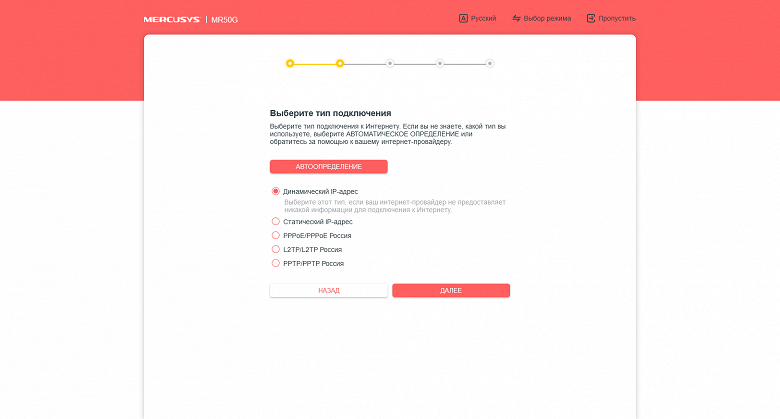
При первом подключении предлагается мастер быстрой настройки из нескольких шагов. После создания пароля администратора выбираем часовой пояс для автоматической установки времени, потом настраиваем режим подключения к интернету и завершаем процесс именами и паролями беспроводных сетей. Напоследок мастер показывает QR-коды для подключения к Wi-Fi, которые можно сохранить или напечатать. Заметим, что беспроводные сети уже с завода идут с уникальными именами и паролем, которые напечатаны на наклейке, расположенной на дне роутера.
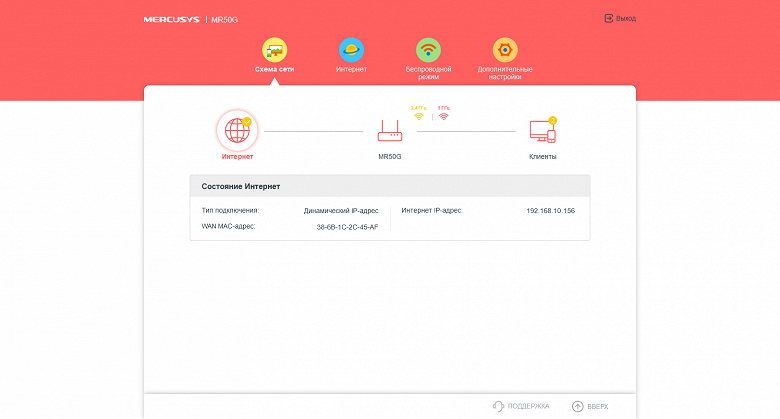
Как мы уже говорили выше, рассматриваемая модель очень простая, так что и с настройками разобраться несложно. На верхнем уровне меню находятся четыре раздела: «Схема сети», «Интернет», «Беспроводной режим» и «Дополнительные настройки».

Первый поможет оценить текущее состояние вашей сети, включая статус подключения к интернету, активность беспроводных интерфейсов (как основных, так и гостевых), а также состояние проводных портов, включая скорость. Последнее может быть полезно при диагностике работы сети. При выборе пункта «Клиенты» будет показан их список с указанием имени, MAC- и IP-адресов, а также типа подключения (к сожалению, без скоростей). Здесь же можно переименовать устройство для удобства, а также оперативно заблокировать ему доступ к интернету.
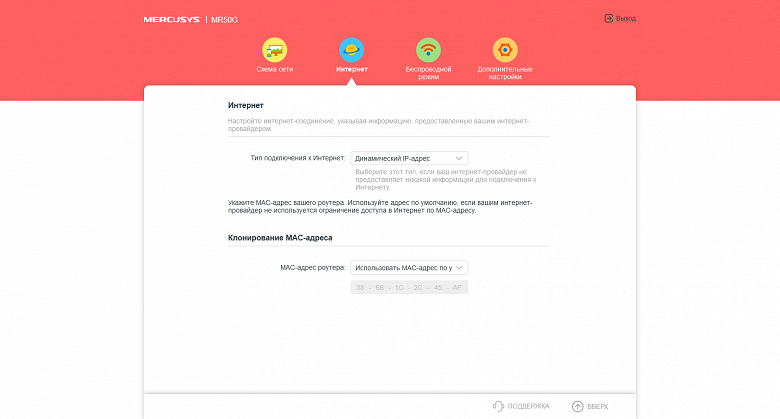
Второй раздел отвечает за базовые настройки подключения к провайдеру и, по сути, состоит из одной страницы. Роутер поддерживает все наиболее распространённые режимы подключения — включая динамический и постоянный адреса, а также PPPoE, PPTP и L2TP.
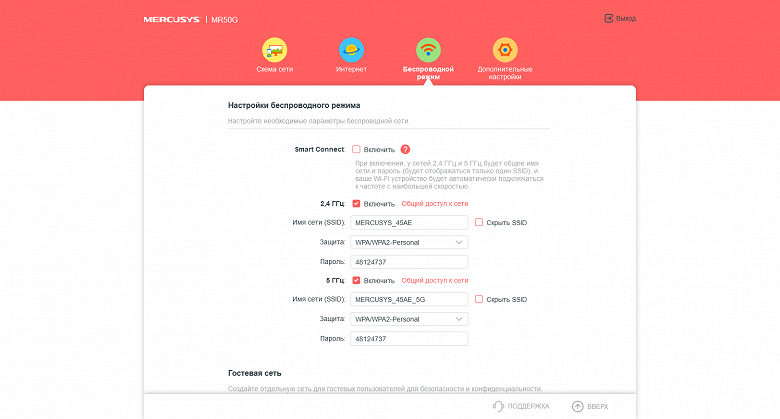
Третий раздел практически повторяет настройки беспроводных точек доступа мастера настройки. Здесь можно выбрать имена сетей, режимы защиты, пароли. Предусмотрено скрытие SSID, независимое отключение диапазонов и организация гостевой сети (также независимо в двух диапазонах). Единственное отличие — пункт Smart Connect, за которым скрывается использование одного имени сети для двух диапазонов для упрощения настройки и подключения.
Большинству пользователей данного роутера вполне может быть достаточно для настройки мастера или описанных страниц. Если же ваши требования выходят за рамки «Интернет по Wi-Fi», то стоит заглянуть в раздел расширенных настроек.
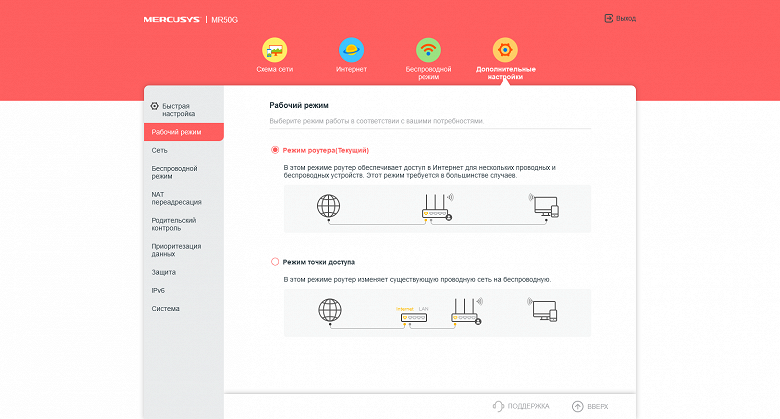
Первым пунктом здесь идет выбор режима работы устройства. Действительно, при относительно небольшой стоимости роутера может быть интересно использовать его как точку доступа для расширения зоны покрытия беспроводной сети. Правда здесь единственный сценарий — обычная точка доступа с подключением по кабелю к основному роутеру. Никаких Mesh или бесшовных технологий не будет.
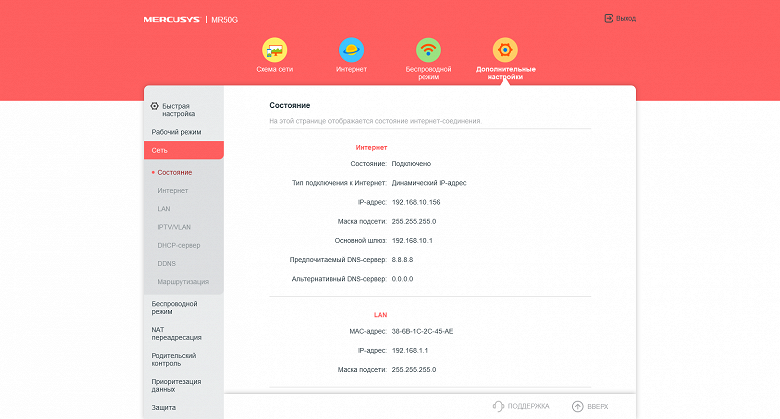
Далее уже иду более насыщенные разделы. На первой странице группы «Сеть» можно проконтролировать текущие сетевые адреса и состояние интерфейсов.

На второй странице находятся настройки доступа к провайдеру. Отметим наличие возможности изменения MAC-адреса порта WAN, MTU и режима физического порта.
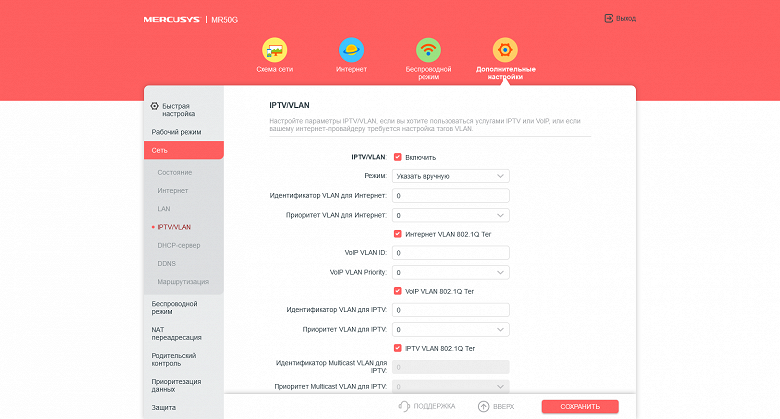
Из технологий для сценариев IPTV поддерживается режим моста для выбранного порта (напомним, что в рассматриваемой модели всего два порта LAN) и обработка трафика VLAN.

В роутере есть встроенный клиент DDNS с поддержкой сервисов DynDNS и No-IP, возможность добавления собственных маршрутов в системную таблицу и поддержка протокола IPv6.
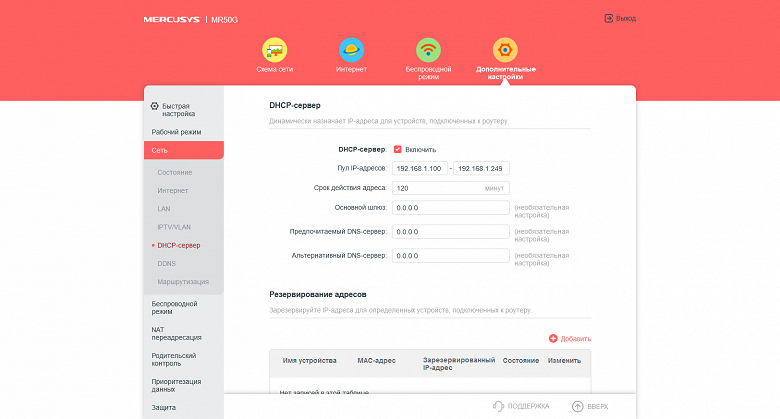
Для локального сегмента сети все стандартно — можно изменить собственный адрес роутера и маску сети, выбрать диапазон адресов для раздачи клиентам, настроить для них фиксированные адреса.
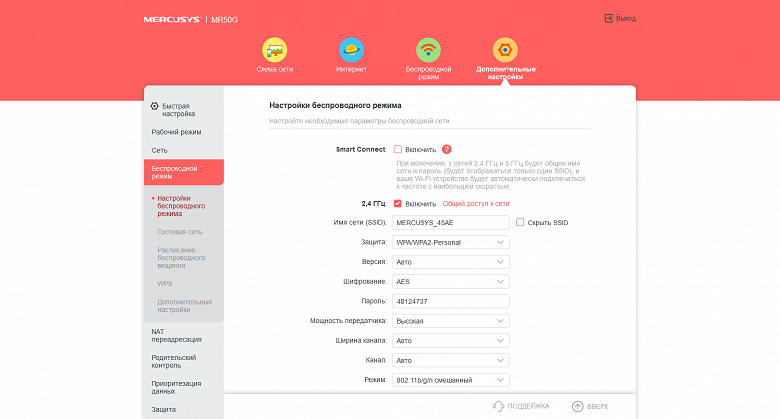
Базовые настройки беспроводных сетей кроме имени и защиты включают в себя выбор мощности передатчика (три варианта), выбор канала и его ширины, выбор режима. Отметим, что для 5 ГГц на максимальной скорости поддерживается только один вариант — доступны каналы 36, 40, 44, 48.

Обычный режим гостевой беспроводной сети — доступ исключительно к интернету. Но при необходимости можно также разрешить работу с локальной сетью и общение гостей между собой. Отметим, что возможности ограничения скорости гостевой сети не предусмотрено.
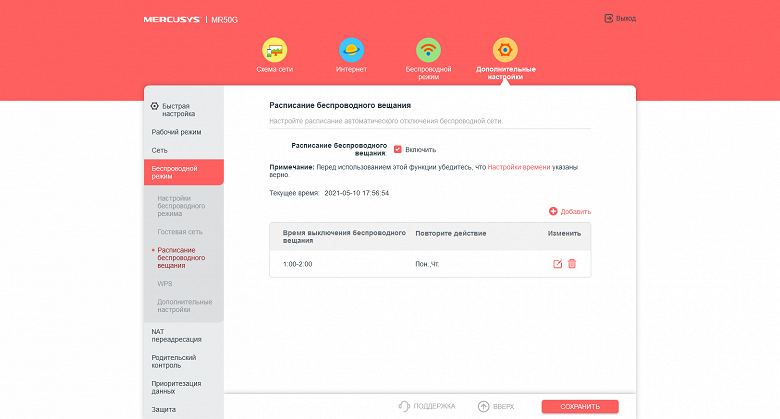
Из дополнительных параметров беспроводных сетей предусмотрено создание расписания их работы (указываются часы включения/выключения и дни недели) и функция WPS.
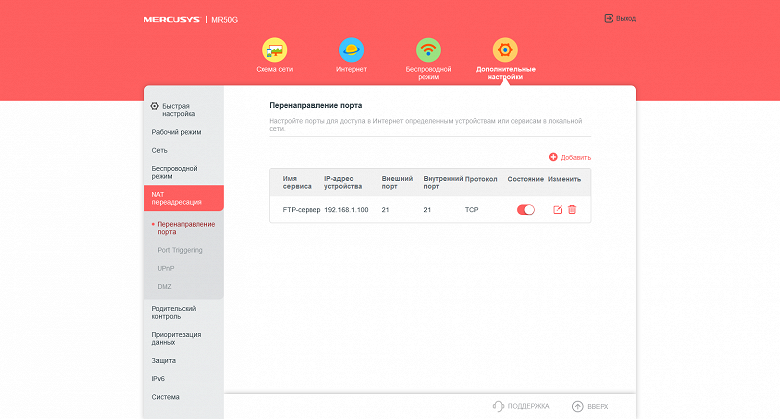
Для обеспечения удалённого доступа к сервисам локальной сети предусмотрен стандартный набор возможностей: трансляция портов, переключение портов, протокол UPnP (включен по умолчанию) и DMZ. В разделе «Защита» также можно включить ALG для некоторых распространённых протоколов.
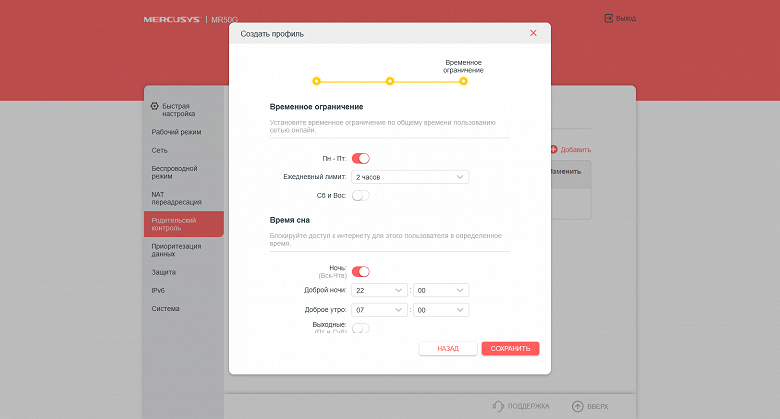
Функция родительского контроля работает на базе профилей. В них вы указываете определённые ограничения и далее привязываете профиль к одному или нескольким устройствам локальной сети. Вариантов ограничений три — блокировка ресурсов по ключевым словам, максимальное время онлайн в будни и в выходные, а также блокировка доступа в ночное время (также указываются конкретные интервалы с точностью до минуты для будней и выходных). Плюс для профиля есть отдельная кнопка оперативного отключения интернета.
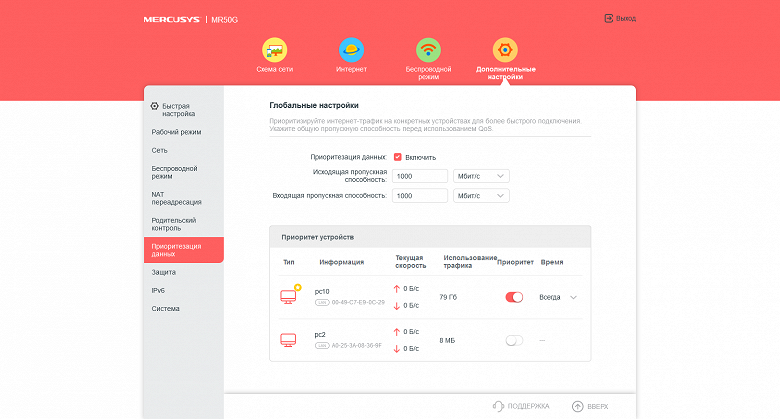
Производители даже на относительно простых роутерах продолжают использовать сервисы по управлению трафиком. Хотя часто даже простое их включение существенно снижает производительность на задачах маршрутизации. Впрочем, если вам от провайдера не требуется максимальных скоростей, то в целом эти технологии могут быть интересны. В рассматриваемом роутере есть только одна настройка — включение приоритета конкретным устройствам (навсегда или на несколько часов). Быстрая проверка в режиме IPoE показала, что при одновременной работе двух клиентов, если у одного из них включён приоритет, фактически распределение полосы происходит в соотношении около 5:1, причём как на приём, так и на передачу. А суммарная скорость не снижается по сравнению с работой без использования функции управления трафиком. Так что из негативных эффектов можно отметить только «пилу» на графиках скорости.
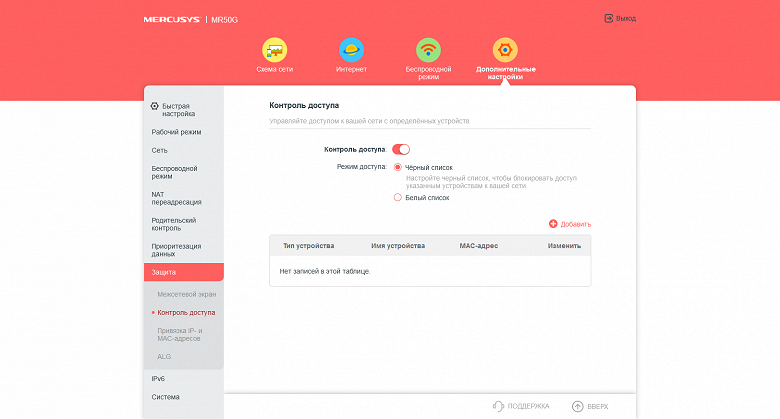
У встроенного в роутер межсетевого экрана практически нет настроек. Можно только отключить его и разрешить отвечать на ping со стороны LAN и/или WAN. Также в разделе «Защита» можно составить черный или белый списки клиентов для доступа к сети и создать привязку MAC- и IP-адресов. Впрочем, в домашних сетях последнее обычно не используется.

В разделе «Система» традиционно находятся пункты обновления прошивки (только из файла), сохранения/восстановления/сброса конфигурации, изменения пароля администратора, просмотра системного журнала (сохраняется только в памяти роутера и может быть загружен на ПК), установки часов (есть синхронизация через интернет), выбора языка, утилиты диагностики.

Из интересного здесь — фильтр по IP для доступа к настройкам, включение внешнего доступа к настройкам (можно выбрать номер порта и IP клиентов), перезагрузка (в том числе и по расписанию), отключение индикатора (тоже есть ручной режим и расписание).
При работе в режиме точки доступа страниц настроек ожидаемо заметно меньше. Но как минимум остаются список клиентов, расписание работы Wi-Fi, списки доступа, гостевые сети (правда в этом режиме последние не обеспечивают ограничение доступа для гостей) и системные параметры.
В целом прошивка производит хорошее впечатление для бюджетного сегмента. Наиболее часто используемые функции и сервисы в ней присутствуют. Из дополнительных отметим родительский контроль и настройку приоритетов клиентам.
Тестирование
Рассматриваемая модель роутера не балует широкими возможностями, так что раздел тестирования производительности будет минимальным — маршрутизация и беспроводная связь.
Оценка скорости основного сценария — доступа к интернету — проводилась как обычно во всех доступных режимах подключения к провайдеру.
| IPoE | PPPoE | PPTP | L2TP | |
| LAN→WAN (1 поток) | 928,5 | 922,8 | 547,6 | 469,1 |
| LAN←WAN (1 поток) | 929,0 | 921,8 | 881,0 | 476,3 |
| LAN↔WAN (2 потока) | 874,9 | 852,9 | 565,8 | 434,0 |
| LAN→WAN (8 потоков) | 915,3 | 908,7 | 512,2 | 425,8 |
| LAN←WAN (8 потоков) | 916,2 | 913,4 | 817,6 | 436,6 |
| LAN↔WAN (16 потоков) | 905,5 | 902,9 | 530,8 | 425,2 |
Как и большинства современных моделей роутеров с гигабитными портами, в режимах IPoE и PPPoE мы видим максимальные скорости на уровне 900 Мбит/с. Заметим однако, что в данном роутере применяется внешний коммутатор, на котором реализован и порт WAN и порты LAN. Из-за этого нельзя получить в полном дуплексе более того же гигабита. Учитывая ориентацию на бюджетный сегмент сложно считать это существенным недостатком, но стоит иметь ввиду. В PPTP и L2TP максимальная скорость примерно в два раза ниже — 400-500 Мбит/с.
Роутер имеет достаточно сильный по техническим характеристикам беспроводной модуль класса AC1900 — до 600 Мбит/с в 2,4 ГГц и до 1300 Мбит/с в 5 ГГц, что редко встречается в бюджетном сегменте. Оценка его скоростных возможностей проводилась совместно с адаптером Asus PCE-AC88. Для данного теста клиент размещался в одной комнате с роутером на расстоянии около четырех метров. Настройки роутера минимальные — только фиксирование каналов на 1 и 36 соответственно.
| 2,4 ГГц, 802.11n | 5 ГГц, 802.11ac | |
| WLAN→LAN (1 поток) | 250,3 | 418,2 |
| WLAN←LAN (1 поток) | 374,4 | 829,4 |
| WLAN↔LAN (2 потока) | 337,6 | 758,5 |
| WLAN→LAN (8 потоков) | 358,8 | 812,3 |
| WLAN←LAN (8 потоков) | 361,9 | 811,4 |
| WLAN↔LAN (8 потоков) | 367,4 | 858,1 |
В диапазоне 2,4 ГГц скорость подключения действительно составляла 600 Мбит/с, а реальная производительность превышала 350 Мбит/с во всех сценариях, кроме передачи от клиента в сторону роутера в один поток. Использование диапазона 5 ГГц и протокола 802.11ac увеличивает скорость 800 Мбит/с и более. В целом, данные показатели можно считать отличным результатом для используемого оборудования.
Третий тест проводился со смартфоном Zopo ZP920+. Данное устройство оборудовано одной антенной и поддерживает протокол 802.11ac. Оценка скорости работы проводилась в трех точках квартиры — четыре метра в одной комнате, четыре метра через одну стену и восемь метров через две стены.
| 4 метра | 4 метра/1 стена | 8 метров/2 стены | |
| WLAN→LAN (1 поток) | 66,8 | 40,1 | 24,5 |
| WLAN←LAN (1 поток) | 102,2 | 59,8 | 55,7 |
| WLAN↔LAN (2 потока) | 81,5 | 55,4 | 44,7 |
| WLAN→LAN (8 потоков) | 66,1 | 33,3 | 27,5 |
| WLAN←LAN (8 потоков) | 93,3 | 57,5 | 44,2 |
| WLAN↔LAN (8 потоков) | 81,1 | 52,0 | 34,8 |
Диапазоне 2,4 ГГц сегодня в городских условиях существенно загружен соседними сетями, так что подобным клиентам сложно рассчитывать на высокие скорости. В нашем случае они составили в среднем от 80 Мбит/с в одной комнате до 40 Мбит/с в дальней точке.
| 4 метра | 4 метра/1 стена | 8 метров/2 стены | |
| WLAN→LAN (1 поток) | 228,0 | 227,5 | 223,8 |
| WLAN←LAN (1 поток) | 266,4 | 256,9 | 253,3 |
| WLAN↔LAN (2 потока) | 224,6 | 221,9 | 224,1 |
| WLAN→LAN (8 потоков) | 228,2 | 228,7 | 231,8 |
| WLAN←LAN (8 потоков) | 194,7 | 242,1 | 226,2 |
| WLAN↔LAN (8 потоков) | 181,0 | 220,2 | 218,3 |
Если же использовать 802.11ac в 5 ГГц, то при скорости подключения 433 Мбит/с мы получили в среднем более 200 Мбит/с во всех точках квартиры.
В целом можно говорить о том, что роутер выступил вполне достойно для своего сегмента и в задачах маршрутизации и при обслуживании беспроводных клиентов.
Заключение
По итогам тестирования беспроводной роутер Mercusys AC1900 MR50G произвел очень хорошее впечатление для своего сегмента. Модель получила необычный дизайн, достаточно мощную платформу в которой особенно понравилась работа беспроводных точек доступа. Конечно, в аппаратном плане видны такие особенности, как ограниченное число проводных портов и индикаторов, а встроенное программное обеспечение не балует широким набором возможностей. Однако в роли недорогого устройства для раздачи интернета клиентам домашней сети без особых требований к дополнительным функциям роутер вполне может быть интересен широкому кругу пользователей. Кроме того, учитывая невысокую стоимость, можно рассматривать его и на роль точки доступа с поддержкой высоких скоростей протокола 802.11ac.
_normal20230518070746.jpg)